如何在 WSL2 – Windows 11 或 10 上安裝 Git LFS?
1. 安裝 Ubuntu WSL 2 或 1
我假設您已經在Windows子系統上下載並安裝了Ubuntu,以便Linux運行。
2. 運行系統更新
一旦你讓WSL與Ubuntu bash一起運行,請轉到Windows搜尋框並鍵入 – Ubuntu運行它。開啟時,首先執行系統更新命令。它不僅會安裝可用的更新,還會重建 APT 套件儲存庫快取。
sudo apt update && sudo apt upgrade -y
3. 在Ubuntu WSL 2 或1 上安裝Git LFS
Git LFS 可透過Ubuntu 22.04/20.04 的系統預設儲存庫取得,因此我們可以使用系統儲存庫和APT 套件管理器輕鬆安裝它。這是要遵循的命令:
sudo apt install git-lfs
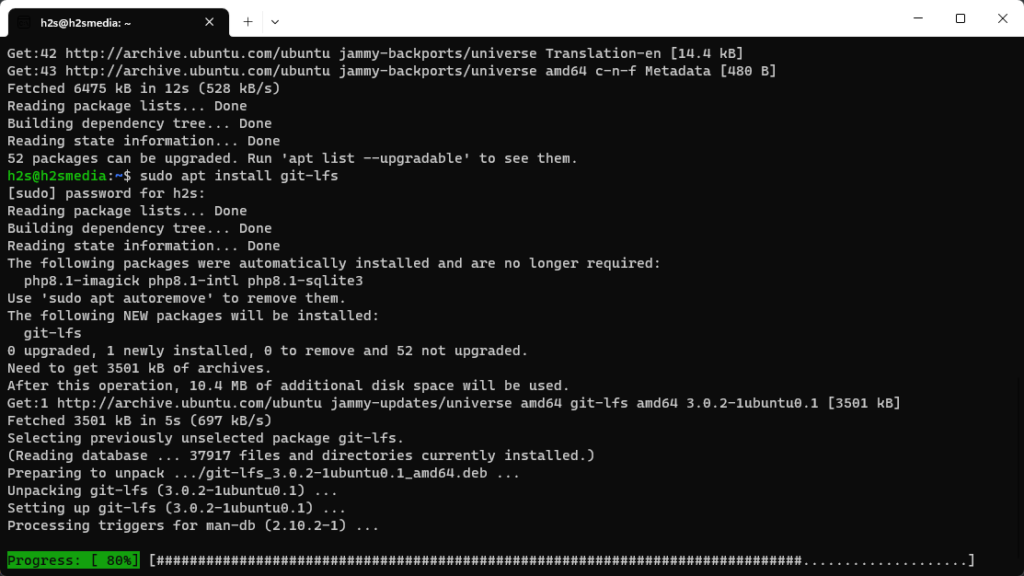
4. 如何使用Git LFS
安裝Git LFS 後,您可以查看其手冊頁以了解它在GitHub 上的指令。為了快速了解,使用者也可以使用給定的命令:
git lfs help
但是,以下是開始使用 Git LFS 所涉及的步驟的概述。
1. 在Git 儲存庫中初始化Git LFS:為此,切換到Git 專案的根目錄,然後執行給定的命令為Git 儲存庫初始化一次Git LFS。
git lfs install
此指令將在儲存庫中設定 Git LFS,並將 Git 設定為對大檔案使用 Git LFS。
2. 設定 Git LFS:我們需要在 Git 儲存庫的根目錄中建立一個檔案來設定 Git LFS 以追蹤我們要儲存在遠端伺服器中的特定類型的檔案。建立檔案後,新增要使用 LFS 追蹤的檔案類型。 .gitattributes
例如,如果我們想追蹤所有副檔名為.mp4的文件,我們可以在您的檔案中新增以下行:.gitattributes
*.mp4 filter=lfs diff=lfs merge=lfs -text
3. 新增和提交大型檔案:使用我們希望它追蹤的檔案類型設定 .gitattributes 檔案後,您可以像處理常規文件一樣將大檔案新增和提交到儲存庫。 Git LFS 會自動將這些大文件替換為指標文件,並將實際文件內容上傳到 Git LFS 伺服器。
4. 推送和拉取變更:當您從儲存庫推送或拉取變更時,Git LFS 將在背景處理大檔案的傳輸。如果要將變更推送到遠端儲存庫,則需要確保在遠端伺服器上也安裝和設定 Git LFS。
建議對大於 100MB 的文件使用 Git LFS,因為對於較小的文件,直接將它們儲存在 Git 中可能更有效。
以上是如何在 WSL2 – Windows 11 或 10 上安裝 Git LFS?的詳細內容。更多資訊請關注PHP中文網其他相關文章!

熱AI工具

Undresser.AI Undress
人工智慧驅動的應用程序,用於創建逼真的裸體照片

AI Clothes Remover
用於從照片中去除衣服的線上人工智慧工具。

Undress AI Tool
免費脫衣圖片

Clothoff.io
AI脫衣器

Video Face Swap
使用我們完全免費的人工智慧換臉工具,輕鬆在任何影片中換臉!

熱門文章

熱工具

記事本++7.3.1
好用且免費的程式碼編輯器

SublimeText3漢化版
中文版,非常好用

禪工作室 13.0.1
強大的PHP整合開發環境

Dreamweaver CS6
視覺化網頁開發工具

SublimeText3 Mac版
神級程式碼編輯軟體(SublimeText3)
 git怎麼更新代碼
Apr 17, 2025 pm 04:45 PM
git怎麼更新代碼
Apr 17, 2025 pm 04:45 PM
更新 git 代碼的步驟:檢出代碼:git clone https://github.com/username/repo.git獲取最新更改:git fetch合併更改:git merge origin/master推送更改(可選):git push origin master
 git怎麼下載項目到本地
Apr 17, 2025 pm 04:36 PM
git怎麼下載項目到本地
Apr 17, 2025 pm 04:36 PM
要通過 Git 下載項目到本地,請按以下步驟操作:安裝 Git。導航到項目目錄。使用以下命令克隆遠程存儲庫:git clone https://github.com/username/repository-name.git
 git commit怎麼用
Apr 17, 2025 pm 03:57 PM
git commit怎麼用
Apr 17, 2025 pm 03:57 PM
Git Commit 是一種命令,將文件變更記錄到 Git 存儲庫中,以保存項目當前狀態的快照。使用方法如下:添加變更到暫存區域編寫簡潔且信息豐富的提交消息保存並退出提交消息以完成提交可選:為提交添加簽名使用 git log 查看提交內容
 git下載不動怎麼辦
Apr 17, 2025 pm 04:54 PM
git下載不動怎麼辦
Apr 17, 2025 pm 04:54 PM
解決 Git 下載速度慢時可採取以下步驟:檢查網絡連接,嘗試切換連接方式。優化 Git 配置:增加 POST 緩衝區大小(git config --global http.postBuffer 524288000)、降低低速限制(git config --global http.lowSpeedLimit 1000)。使用 Git 代理(如 git-proxy 或 git-lfs-proxy)。嘗試使用不同的 Git 客戶端(如 Sourcetree 或 Github Desktop)。檢查防火
 git怎麼合併代碼
Apr 17, 2025 pm 04:39 PM
git怎麼合併代碼
Apr 17, 2025 pm 04:39 PM
Git 代碼合併過程:拉取最新更改以避免衝突。切換到要合併的分支。發起合併,指定要合併的分支。解決合併衝突(如有)。暫存和提交合併,提供提交消息。
 git怎麼更新本地代碼
Apr 17, 2025 pm 04:48 PM
git怎麼更新本地代碼
Apr 17, 2025 pm 04:48 PM
如何更新本地 Git 代碼?用 git fetch 從遠程倉庫拉取最新更改。用 git merge origin/<遠程分支名稱> 將遠程變更合併到本地分支。解決因合併產生的衝突。用 git commit -m "Merge branch <遠程分支名稱>" 提交合併更改,應用更新。
 如何解決PHP項目中的高效搜索問題? Typesense助你實現!
Apr 17, 2025 pm 08:15 PM
如何解決PHP項目中的高效搜索問題? Typesense助你實現!
Apr 17, 2025 pm 08:15 PM
在開發一個電商網站時,我遇到了一個棘手的問題:如何在大量商品數據中實現高效的搜索功能?傳統的數據庫搜索效率低下,用戶體驗不佳。經過一番研究,我發現了Typesense這個搜索引擎,並通過其官方PHP客戶端typesense/typesense-php解決了這個問題,大大提升了搜索性能。
 git怎麼刪除倉庫
Apr 17, 2025 pm 04:03 PM
git怎麼刪除倉庫
Apr 17, 2025 pm 04:03 PM
要刪除 Git 倉庫,請執行以下步驟:確認要刪除的倉庫。本地刪除倉庫:使用 rm -rf 命令刪除其文件夾。遠程刪除倉庫:導航到倉庫設置,找到“刪除倉庫”選項,確認操作。





